webpack 多环境打包
目前来说有两种方案:
方案一:
1.修改build文件夹下build.js文件
添加声明变量
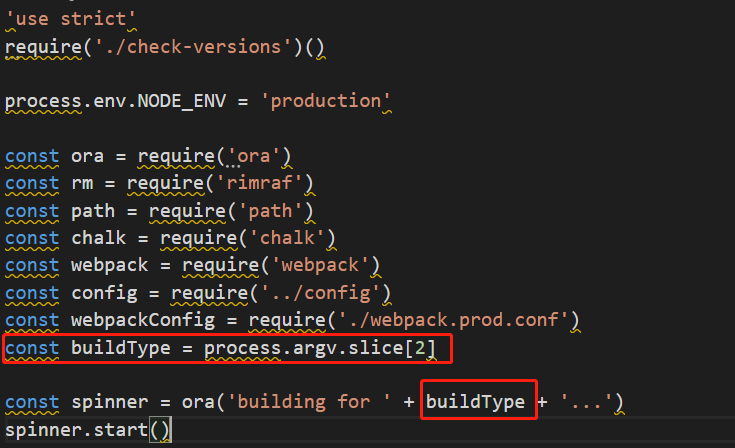
2.修改config文件夹下dev.env.js文件
这个是开发环境所用版本
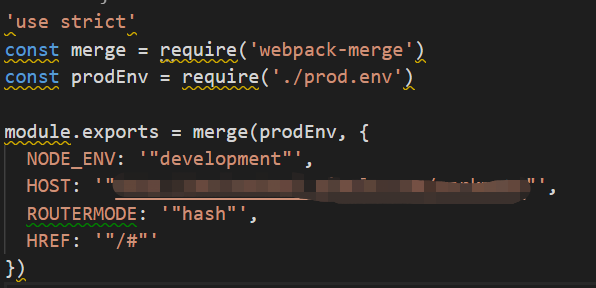
3.修改config文件夹下prod.env.js文件
添加不同环境的名称,暂时以正式环境和测试环境两个环境为例

4.不同配置参数引用
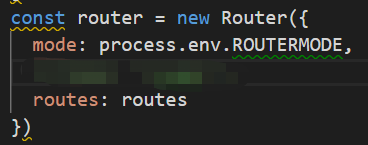

这样打包的时候就可以分环境进行打包,测试环境直接运行npm run build即可,正式环境运行npm run build prod。
方案二:
第1步:安装cross-env
在项目目录下运行如下命令安装cross-env,我的ide是webstorm,要以直接在ide里的Terminal窗口中运行,也可能通过windows的CMD、Linux的Terminal定位到项目根目录运行下面的命令。 npm i --save-dev cross-env
第2步:修改各环境下的参数
在config/目录下添加test.env.js、prod.env.js。修改prod.env.js里的内容,修改后的内容如下: 'use strict'
module.exports = {
NODE_ENV: '"production"',
ENV_CONFIG:'"prod"',
BASE_API: '"https://api-prod"'
} 分别对test.env.js文件内容进修修改,修改后的内容如下: 'use strict'
module.exports = {
NODE_ENV: '"testing"',
ENV_CONFIG:'"test"',
BASE_API: '"https://api-test"'
} 对dev.env.js文件内容进行修改,修改后的内容如下。dev环境配制了服务代理,API_ROOT前的api是配制的代理地址。
'use strict'
var merge = require('webpack-merge')
var prodEnv = require('./prod.env') module.exports = merge(prodEnv, {
NODE_ENV: '"development"',
ENV_CONFIG:'"dev"',
BASE_API: '"https://api-dev"'
})
第3步:修改项目package.json文件
对package.json文件中的scripts内容进行个性,添加上新定义的几种环境的打包过程,里的参数与前面的调协保持一致。
"scripts": {
"dev": "webpack-dev-server --inline --progress --config build/webpack.dev.conf.js",
"start": "npm run dev",
"build": "node build/build.js",
"build:test": "cross-env NODE_ENV=production env_config=test node build/build.js",
"build:prod": "cross-env NODE_ENV=production env_config=prod node build/build.js"
},
在这里,NODE_ENV最好都设成production,因为在utils.js只做了production一种判定,亲测不会影响各环境API参数。
第4步:修改config/index.js
修改config/index.js文件中build参数,这里的参数会在build/webpackage.prod.conf.js中使用到
build:{
// 添加test prod 三处环境的配制
prodEnv: require('./prod.env'),
testEnv: require('./test.env'),
index: path.resolve(__dirname, '../outer-'+process.env.env_config+'/index.html'),
assetsRoot: path.resolve(__dirname, '../outer-'+process.env.env_config),
第5步:在webpackage.prod.conf.js中使用构建环境参数
对build/webpackage.prod.conf.js文件进行修改,调整env常量的生成方式。 // 个性env常量的定义
// const env = require('../config/prod.env')
const env = config.build[process.env.env_config+'Env']
第6步:调整build/build.js
删除process.env.NODE_ENV的赋值,修改spinner的定义,调整后的内容如下: 'use strict'
require('./check-versions')()
// 注释掉的代码
// process.env.NODE_ENV = 'production'
const ora = require('ora')
const rm = require('rimraf')
const path = require('path')
const chalk = require('chalk')
const webpack = require('webpack')
const config = require('../config')
const webpackConfig = require('./webpack.prod.conf')
// 修改spinner的定义
// const spinner = ora('building for production...')
var spinner = ora('building for ' + process.env.NODE_ENV + ' of ' + process.env.env_config+ ' mode...' )
//更多的其它内容,不需要做任何调整的内容 ...
参考: 1. https://my.oschina.net/shuaihong/blog/1938804
webpack 多环境打包的更多相关文章
- 规范开发目录 及 webpack多环境打包文件配置
规范开发目录 普通项目 开发目录: ├── project-name ├── README.md ├── .gitignore ├── assets ├── ├── js ├── ├── css ├─ ...
- 基于Vue + webpack + Vue-cli 实现分环境打包项目
需求由来:我公司项目上线发布至服务器分为三个环境分别为测试环境.预发布环境.生产环境:前期做法是项目通过脚步打包时由脚步把域名和后缀名之类的全部替换成要发布的环境所需要的,因为我公司的项目比较大由许许 ...
- 从零开始配置TypeScript + React + React-Router + Redux + Webpack开发环境
转载请注明出处! 说在前面的话: 1.为什么不使用现成的脚手架?脚手架配置的东西太多太重了,一股脑全塞给你,我只想先用一些我能懂的库和插件,然后慢慢的添加其他的.而且自己从零开始配置也能学到更多的东西 ...
- 分离Webpack开发环境与生产环境的配置
这是Webpack+React系列配置过程记录的第五篇.其他内容请参考: 第一篇:使用webpack.babel.react.antdesign配置单页面应用开发环境 第二篇:使用react-rout ...
- webpack开发环境配置和生产环境配置
开发环境配置 在开发环境下,我们首先考虑的是方便开发,方便代码调试,不需要考虑代码合并和css样式分离这些. 这里主要说三个 :1.css模块化:2.模块热替换功能:3.source-map(代码映射 ...
- Vue项目分环境打包的实现步骤
转:https://blog.csdn.net/xinzi11243094/article/details/80521878 方法一:亲测真的有效 在项目开发中,我们的项目一般分为开发版.测试版.Pr ...
- vue2+webpack 开发环境配置
前提条件: 1.安装node.js https://nodejs.org/en/ 下载安装合适的平台 2.安装npm 第一步:初始化项目 新建文件夹 E:\app 推荐vue项目目录结构: confi ...
- 前端自动分环境打包(vue和ant design)
现实中的问题:有时候版本上线的时候,打包时忘记切换环境,将测试包推上正式服务器,那你就会被批了. 期望:在写打包的命令行的时候就觉得自己在打包正式版本,避免推包时候的,不确信自己的包是否正确. 既然有 ...
- vue分环境打包配置不同命令
1.安装cross-env (cross-env能跨平台地设置及使用环境变量)cnpm/npm i cross-env -D 2.新建模板 红色的为相关文件 3.配置各个文件 (1)config下 ...
随机推荐
- Redis集群到集群迁移
目录 一.物理导入 简介 实际操作 一.物理导入 简介 redis集群在存储数据时,是根据槽点进行存储.例如老集群A如下: 都在一台机器,实际可以在多台机器上. 主节点:7000(0-5460) 70 ...
- centos部署配置gogs代码仓库
目录 一.简介 二.部署 三.网页配置 一.简介 Gogs的目标是打造一个最简单.最快速和最轻松的方式搭建自助Git服务.使用Go语言开发使得Gogs能够通过独立的二进制分发,并且支持Go语言支持的 ...
- vue文件上传及压缩(canvas实现压缩)
// 读取文件结果 afterRead(files) { let that = this; let file = files.file; if (file === undefined) { retur ...
- 【CF1591】【数组数组】【逆序对】#759(div2)D. Yet Another Sorting Problem
题目:Problem - D - Codeforces 题解 此题是给数组排序的题,操作是选取任意三个数,然后交换他们,确保他们的位置会发生改变. 可以交换无限次,最终可以形成一个不下降序列就输出&q ...
- Java Web三大组件之过滤器(Filter)
什么是过滤器?有什么用? 过滤器JavaWeb三大组件之一,它与Servlet很相似.不过滤器是用来拦截请求的,而不是处理请求的.过滤,顾名思义,就是留下我们想要的,丢掉我们不需要的.例如:某个网站的 ...
- 使用 Amazon S3 触发器创建缩略图
使用 Amazon S3 触发器创建缩略图 环境 centos (注意,必须是Linux环境) node12.x 安装教程 curl -sL https://rpm.nodesource.com/se ...
- JAVA中CountDownLatch的简单示例
public static void main(String[] args) throws InterruptedException { CountDownLatch latch =new Count ...
- Linux(Centos)部署Jenkins,并配置Git生成Jar包进行发布部署
需要先安装jdk.maven.git环境 jdk安装:https://www.cnblogs.com/pxblog/p/10512886.html maven安装:https://www.cnblog ...
- c++ 设计模式概述之策略
代码写的不规范,目的是为了缩短文章篇幅,实际中请不要这样做. 1.概述 类比现实生活中的场景,比如,我需要一块8G内存条,我可以选择:A.去线下实体店买,B.线上购买,C.其他渠道. 再比如,吃饭餐具 ...
- c++基础之operator =处理
1.注意自我赋值 先看个例子: class A {}; A a ; a = a; // 注意这句 可能实际中,你不会这样做,但是实际中,是有可能的,并且这样做,也不违背语法. BUT, 如果上面的例子 ...
